WPS PPT中突出顯示文字的方法
時(shí)間:2022-12-27 09:50:05作者:極光下載站人氣:1453
很多小伙伴在使用Wps軟件編輯演示文稿時(shí),經(jīng)常會(huì)在幻燈片中插入大量文字,來說明自己的幻燈片內(nèi)容,當(dāng)我們的一頁幻燈片中出現(xiàn)較多文字時(shí),我們就需要將重點(diǎn)進(jìn)行標(biāo)注,有的小伙伴不知道在wps PPT中該怎么給部分文字進(jìn)行突出顯示設(shè)置,其實(shí)很簡單,我們只需要選中文字,然后在頁面工具欄中點(diǎn)擊文本工具,在文本工具的子工具欄中就能看到突出顯示工具,點(diǎn)擊該工具然后在下拉列表中選擇一個(gè)自己喜歡的突出顏色即可。有的小伙伴可能不清楚具體的操作方法,接下來小編就來和大家分享一下WPS PPT中突出顯示文字的方法。

方法步驟
1、第一步,我們先打開WPS軟件,然后在軟件頁面中,我們新建或打開一個(gè)PPT文檔,在PPT頁面中我們點(diǎn)擊工具欄中的“插入”工具
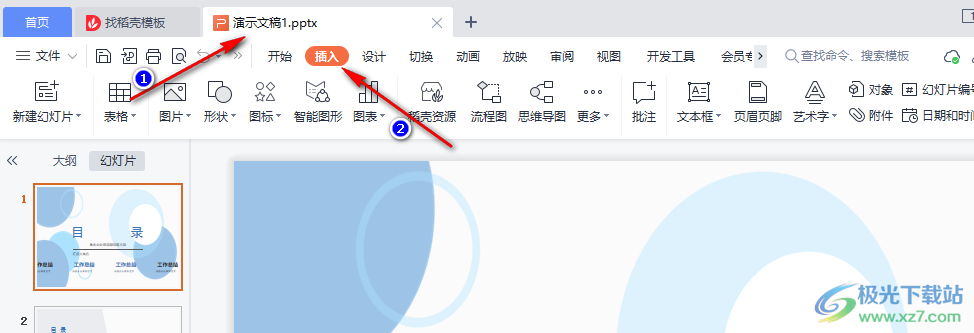
2、第二步,接著我們?cè)诓迦牍ぞ叩淖庸ぞ邫谥姓业健拔谋究颉边x項(xiàng),點(diǎn)擊該選項(xiàng),然后在下拉列表中選擇一個(gè)自己需要的文本框樣式,點(diǎn)擊使用

3、第三步,點(diǎn)擊使用之后我們?cè)谛虏迦氲奈谋究蛑休斎胱约簻?zhǔn)備好的文案,然后將需要突出顯示的文字進(jìn)行選擇,選擇之后,我們點(diǎn)擊工具欄右側(cè)的箭頭圖標(biāo)

4、第四步,我們單擊箭頭圖標(biāo)之后,在工具欄中找到“文本工具”選項(xiàng),點(diǎn)擊打開該選項(xiàng)
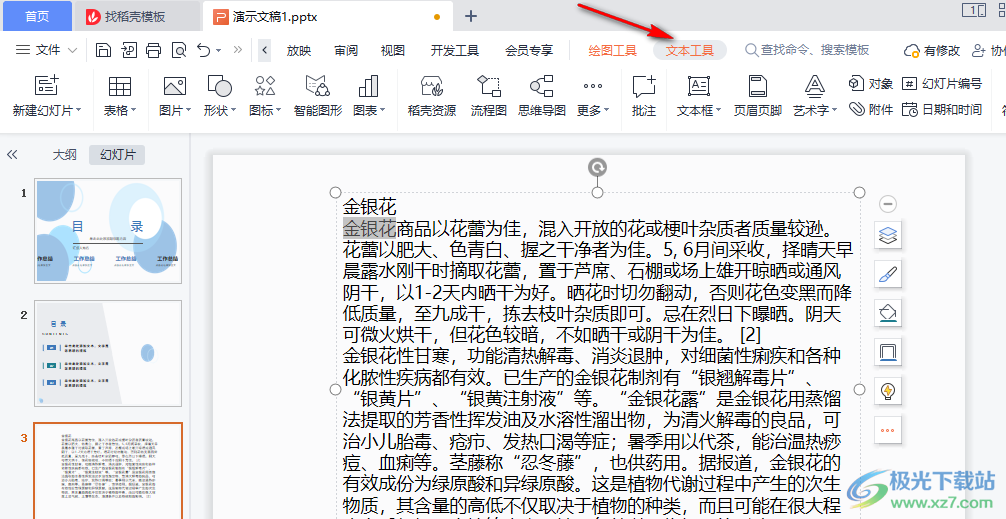
5、第五步,在文本工具的子工具欄中我們找到“突出顯示”工具,點(diǎn)擊打開該工具右側(cè)的倒三角圖標(biāo)

6、第六步,點(diǎn)擊打開倒三角圖標(biāo)之后,我們?cè)谙吕斜碇芯涂梢赃x擇自己需要的突出顯示顏色了,點(diǎn)擊使用該顏色之后我們就能看到選中的文字也變?yōu)榱嗽擃伾?/p>
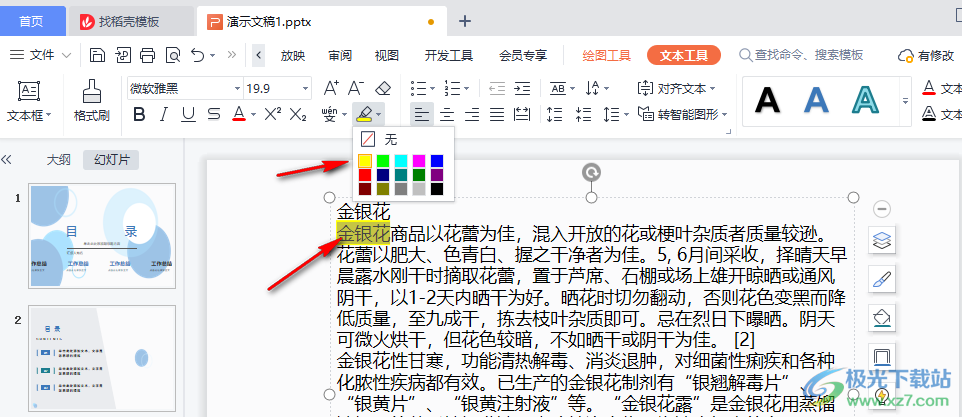
7、第七步,當(dāng)我們不需要突出顯示時(shí),也可以使用同樣的方法,打開突出顯示選項(xiàng),然后將顏色選擇為“無”即可
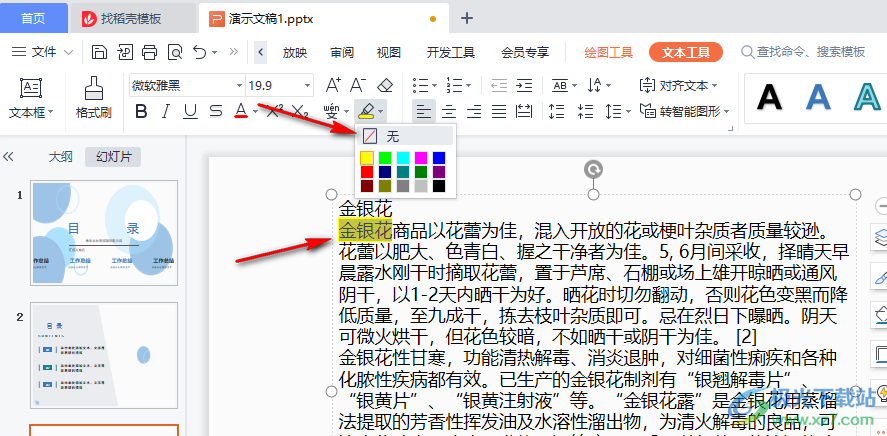
以上就是小編整理總結(jié)出的關(guān)于WPS PPT中突出顯示文字的方法,我們?cè)诨脽羝胁迦胱约盒枰奈淖郑缓筮x中需要突出顯示的內(nèi)容,接著在工具欄中打開文本工具選項(xiàng),然后在子工具欄中找到突出顯示工具,點(diǎn)擊該工具并在下拉列表中選擇一個(gè)自己喜歡的顏色當(dāng)突出顯示顏色即可,感興趣的小伙伴快去試試吧。

大小:240.07 MB版本:v12.1.0.18608環(huán)境:WinAll, WinXP, Win7
- 進(jìn)入下載
相關(guān)推薦
相關(guān)下載
熱門閱覽
- 1百度網(wǎng)盤分享密碼暴力破解方法,怎么破解百度網(wǎng)盤加密鏈接
- 2keyshot6破解安裝步驟-keyshot6破解安裝教程
- 3apktool手機(jī)版使用教程-apktool使用方法
- 4mac版steam怎么設(shè)置中文 steam mac版設(shè)置中文教程
- 5抖音推薦怎么設(shè)置頁面?抖音推薦界面重新設(shè)置教程
- 6電腦怎么開啟VT 如何開啟VT的詳細(xì)教程!
- 7掌上英雄聯(lián)盟怎么注銷賬號(hào)?掌上英雄聯(lián)盟怎么退出登錄
- 8rar文件怎么打開?如何打開rar格式文件
- 9掌上wegame怎么查別人戰(zhàn)績?掌上wegame怎么看別人英雄聯(lián)盟戰(zhàn)績
- 10qq郵箱格式怎么寫?qq郵箱格式是什么樣的以及注冊(cè)英文郵箱的方法
- 11怎么安裝會(huì)聲會(huì)影x7?會(huì)聲會(huì)影x7安裝教程
- 12Word文檔中輕松實(shí)現(xiàn)兩行對(duì)齊?word文檔兩行文字怎么對(duì)齊?
最新排行
- 1騰訊視頻電腦版用手機(jī)號(hào)登錄的方法教程
- 2dev c++設(shè)置語法高亮的教程
- 3淘寶微信支付在哪里
- 4WPS PPT將圖片一次性插入到不同幻燈片中的方法
- 5微信自動(dòng)扣費(fèi)業(yè)務(wù)在哪里關(guān)閉
- 6微信實(shí)名認(rèn)證在哪里改
- 7微信支付密碼在哪里修改
- 8黑神話悟空配置要求
- 9網(wǎng)易云音樂教師節(jié)活動(dòng)一年免會(huì)員2024
- 10淘寶怎么用微信支付
- 11百度網(wǎng)盤分享密碼暴力破解方法,怎么破解百度網(wǎng)盤加密鏈接
- 12赤兔圖片轉(zhuǎn)換器將圖片旋轉(zhuǎn)270度方法
網(wǎng)友評(píng)論